
воспроизводить последовательности изменения данных. Для доступа к этому окну выполните одну из команд:
Выберите команду меню Tools > Record/Playback (Инструменты > Запись /Воспроизведение);
Нажмите на кнопку Record/Playback (Запись/Воспроизведение). Комбинация клавиш Alt + F5 переключает отображение кнопки
Record/Playback (Запись/Воспроизведение).
Нажмите на кнопку New Event File (Новый файл событий)  для создания нового файла событий.
для создания нового файла событий.
Нажмите на кнопку Open Event File ( Открыть файл событий)  для обнаружения и открытия существующего файла.
для обнаружения и открытия существующего файла.
Нажмите на кнопку Save Event File (Сохранить файл событий)  , чтобы сохранить события, которые Вы записали.
, чтобы сохранить события, которые Вы записали.
Нажмите на кнопку Play (Проигрывание)  для воспроизведения существующей записи.
для воспроизведения существующей записи.
Нажмите на кнопку Record (Запись)  для начала записи последовательности событий. Используйте видимый объект имитатора для включения и выключения bits или присвоения данным значений. Записывающее устройство захватит любые изменения, сделанные в области памяти.
для начала записи последовательности событий. Используйте видимый объект имитатора для включения и выключения bits или присвоения данным значений. Записывающее устройство захватит любые изменения, сделанные в области памяти.
Нажмите на кнопку Stop (Стоп)  для того, чтобы остановить запись или воспроизведение событий.
для того, чтобы остановить запись или воспроизведение событий.
Кнопка Delta (Приращение)  позволяет Вам выбрать скорость перед тем, как Вы воспроизведете запись. Ваш выбор влияет на длительность всего воспроизведения. Однако относительные временные интервалы между событиями сохранятся даже тогда, когда время воспроизведения уменьшится или увеличится выбором Delta.
позволяет Вам выбрать скорость перед тем, как Вы воспроизведете запись. Ваш выбор влияет на длительность всего воспроизведения. Однако относительные временные интервалы между событиями сохранятся даже тогда, когда время воспроизведения уменьшится или увеличится выбором Delta.
ТЕСТИРОВАНИЕ С ПОМОЩЬЮ ТАБЛИЦЫ ПЕРЕМЕННЫХ
ВВЕДЕНИЕ В ТЕСТИРОВАНИЕ С ПОМОЩЬЮ ТАБЛИЦЫ ПЕРЕМЕННЫХ
При тестировании с помощью таблицы переменных доступны следующие функции:
*Наблюдение переменных – эта функция дает возможность отображать на устройстве программирования/РС текущие значения отдельных переменных в программе пользователя или CPU.
*Изменение переменных - можно использовать эту функцию для назначения фиксированных значений отдельным переменным программы пользователя или CPU. Непосредственное изменение переменных возможно также при тестировании с использованием статуса программы.
213
* Разблокировка периферийного выхода и Активизация изменения значений - эти две функции позволяют присваивать фиксированные значения отдельным периферийным выходам программы пользователя или CPU в режиме STOP.
* Принудительное присваивание значений переменным -
можно использовать эту функцию для назначения отдельным переменным программы пользователя или CPU фиксированных значений, которые не могут быть переписаны программой пользователя.
Можно присваивать или отображать значения для следующих переменных:
*входы, выходы, меркеры, таймеры и счетчики
*содержимое блоков данных
*периферия
Можно определить, когда и как часто переменные наблюдаются или им присваиваются новые значения, путем назначения точки запуска и частоты запуска.
ОСНОВНАЯ ПОСЛЕДОВАТЕЛЬНОСТЬ ДЕЙСТВИЙ ПРИ НАБЛЮДЕНИИ И ИЗМЕНЕНИИ ПЕРЕМЕННЫХ С ПОМОЩЬЮ ТАБЛИЦЫ ПЕРЕМЕННЫХ
Для использования функций Monitor [Наблюдение] и Modify [Изменение] действуйте следующим образом:
1.Создайте новую или откройте существующую таблицу переменных.
2.Отредактируйте или проверьте содержимое таблицы переменных.
3.Установите связь online между текущей таблицей переменных и нужным CPU с помощью команды меню PLC > Connect To [ПЛК >
Соединить с].
4.С помощью команды меню Variable > Trigger [Переменная > Запустить], выберите подходящую точку запуска и установите частоту запуска.
5.Команды меню Variable > Monitor [Переменная > Наблюдать] и Variable > Modify [Переменная > Изменить] включают и выключают функции наблюдения и изменения переменных.
Сохраните завершенную таблицу переменных с помощью команды меню
Table > Save [Таблица > Сохранить] или Table > Save As [Таблица > Сохра-
нить как...], так что вы сможете вызвать ее снова в любое время.
ВВОД В ТАБЛИЦУ ПЕРЕМЕННЫХ
Вставка адресов или символов в таблицу переменных Выберите переменные, значения которых требуется изменять или наблю-
214
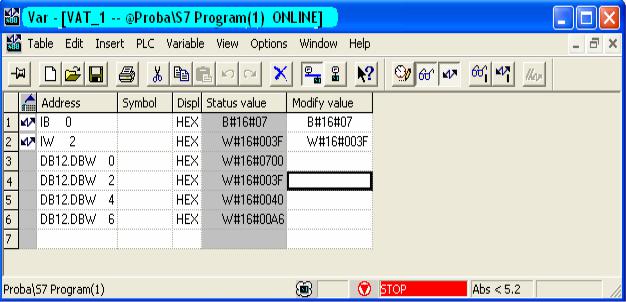
дать, и введите их в таблицу переменных. Начинайте "снаружи" и продвигайтесь "внутрь"; это значит, что сначала вам следует выбрать входы, затем переменные, на которые эти входы влияют и которые влияют на выходы, и, наконец, выходы.
Если, например, вы нужно наблюдать входной бит 1.0, меркерное слово 5 и выходной байт 0, то введите следующее в столбец "Address [Адрес]":
I 1.0 - отображение младшего бита байта дискретных входов IB0; MW5 - отображение слова меркеров MW5;
QB0 - отображение байта дискретных выходов QB0; DB6.DBB 2 - отображение второго байта блока данных DB 6; DB6.DBW 2 - отображение второго слова блока данных DB 6.
Замечания по вставке символов
*Переменная, которую требуется изменить, вводится с помощью адреса или в виде символа. Можно вводить символы и адреса или в столбце "Symbol [Символ]" или в столбце "Address [Адрес]". Этот ввод затем автоматически записывается в правильный столбец.
*Если соответствующий символ определен в таблице символов, то столбец символов или столбец адресов заполняется автоматически.
*Допускается вводить только символы, которые уже были определены в таблице символов.
*Символ должен быть введен точно так же, как он был определен в таблице символов.
*Символические имена, включающие в себя специальные знаки, должны быть заключены в кавычки (например, "Motor.Off", "Motor+Off", "MotorOff").
215
* Для определения новых символов в таблице символов выберите команду меню Options > Symbol Table [Параметры > Таблица символов]. Символ может быть также скопирован из таблицы символов и вставлен в таблицу переменных.
Проверка синтаксиса
При вводе переменных в таблицу переменных в конце каждой строки производится проверка синтаксиса. Любой неправильный ввод отмечается красным цветом. Поместив курсор в строку, отмеченную красным цветом, вы можете прочитать причину ошибки в строке состояний. Указания по исправлению ошибки могут быть получены нажатием F1.
Вставка назначаемых значений
Если поместить метку комментария ("//") в столбце "Modify Value [Задаваемая величина]" перед значением переменной, то это значение будет недействительным. Когда метка комментария удаляется, то значение снова становится действительным и может быть изменено.
Можно также использовать команду меню Variable > Modify Value as Comment [Переменная > Задаваемая величина как комментарий], чтобы под-
твердить или отменить действие задаваемой величины.
Верхние границы для ввода таймеров: примите во внимание следующие верхние границы для ввода таймеров: W#16#3999 (максимальное значение в фор-
мате BCD).
Верхние границы для ввода счетчиков: C#999, W#16#0999 (максимальное значение в формате BCD).
Пример ввода адресов в таблицы переменных
Допустимые адреса: |
Тип данных: |
Пример |
Вход | Выход | Меркер |
BOOL |
I 1.0 | Q 1.7 | M 10.1 |
Вход | Выход | Меркер |
BYTE |
IB 1 | QB 10 | MB 100 |
Вход | Выход | Меркер |
WORD |
IW 1 | QW 10 | MW 100 |
Вход | Выход | Меркер |
DWORD |
ID 1 | QD 10 | MD 100 |
Таймеры |
TIMER |
T 1 |
Счетчики |
COUNTER |
C 1 |
Блок данных |
BOOL |
DB1.DBX 1.0 |
Блок данных |
BYTE |
DB1.DBB 1 |
Блок данных |
WORD |
DB1.DBW 1 |
Блок данных |
DWORD |
DB1.DBD 1 |
216
НАБЛЮДЕНИЕ ПЕРЕМЕННЫХ Для наблюдения переменных имеются следующие методы:
* Активизируйте функцию наблюдения с помощью команды меню
Variable > Monitor [Переменная > Наблюдать] (или кнопкой  на пане-
на пане-
ли инструментов). Значения выбранных переменных отображаются в таблице переменных в соответствии с установленными точкой и частотой запуска.
* Можно обновить значения выбранных переменных немедленно с по-
мощью команды меню Variable > Update Monitor Values [Переменная >
Обновить наблюдаемые значения] ( ). В таблице переменных отобра-
). В таблице переменных отобра-
жаются текущие значения выбранных переменных.
Если при активной функции наблюдения вы нажмете клавишу ESC, то функция завершает работу без запроса.
Определение запуска для наблюдения переменных
На устройстве программирования можно отобразить текущие значения отдельных переменных в программе пользователя в конкретной точке обработки программы (точке запуска), чтобы наблюдать за ними.
Выбирая точку запуска, вы определяете момент времени, в который будут отображаться наблюдаемые значения переменных.
Точка запуска и частота запуска устанавливаются с помощью команды ме-
ню Variable > Trigger [Переменная > Запуск] ( ).
).
|
Запуск |
Возможные установки |
Trigger |
point [Точка |
Start of cycle [Начало цикла] |
запуска] |
End of cycle [Конец цикла] |
|
|
|
Transition from RUN to STOP [Переход из RUN в |
|
|
STOP] |
Trigger |
frequency |
Once [Один раз] |
[Частота запуска] |
Every cycle [Каждый цикл] |
|
Если для наблюдения и изменения установлена одна и та же точка запуска, то наблюдаемое значение отображается до его изменения, так как функция наблюдения исполняется раньше, чем функция изменения. Для отображения измененного значения следует установить в качестве точек запуска для наблюдения и изменения "Начало цикла.
Значения выбранных переменных можно обновить с помощью команды
217
меню Variable > Update Monitor Values [Переменная > Обновить наблюдае-
мые значения]. Эта команда подразумевает "немедленный запуск" и исполняется так быстро, насколько это возможно, безотносительно к какой-либо точке в программе пользователя. Эти функции используются, главным образом, для наблюдения и изменения переменных в состоянии STOP.
ИЗМЕНЕНИЕ ПЕРЕМЕННЫХ Для изменения переменных имеются следующие методы:
*Активация функции изменения переменных с помощью команды ме-
ню Variable > Modify [Переменная > Изменить] ( ). Программа пользо-
). Программа пользо-
вателя применяет заданные значения к выбранным переменным из таблицы переменных в соответствии с точкой и частотой запуска. Если установлена частоту запуска ”Every cycle [Каждый цикл]", то можете отключить функцию изменения переменных командой меню Variable > Modify [Переменная >
Изменить].
* Можете обновить значения выбранных переменных немедленно с по-
мощью команды меню Variable > Activate Modify Values [Переменная >
Активизировать изменение значений].
При изменении значений переменных примите во внимание:
*Изменяются только те адреса, которые были видны в таблице переменных, когда было начато изменение.
*Если уменьшен размер видимой области таблицы переменных сразу после того, как запущена функция изменения, могут быть изменены адреса, которые более не видны.
*Если видимая область таблицы переменных увеличивается, то возможны видимые адреса, которые не изменяются.
*Изменение не может быть отменено (например, с помощью Edit > Undo[Редактировать > Отменить]).
Если выбрано изменение в каждом цикле, то вы не сможете продвигать информацию на экране.
Возможно совместное использование таблицы переменных и симулятора для модификации переменных.
218
